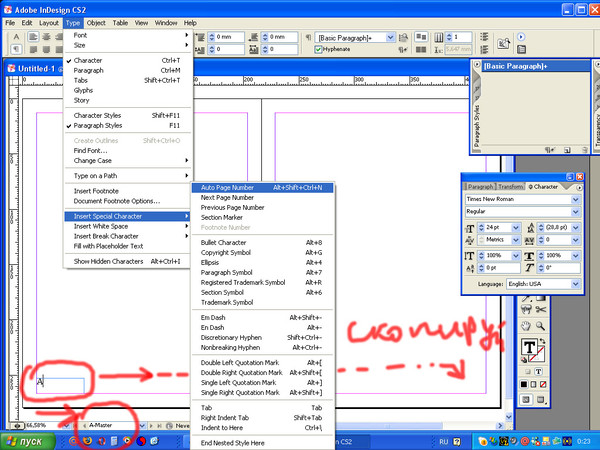Как быстро и легко убрать направляющие в InDesign
Удаление направляющих в Adobe InDesign может показаться сложной задачей, но с правильным подходом это можно сделать быстро и эффективно. Следуйте нашим советам, чтобы легко справиться с этой задачей.

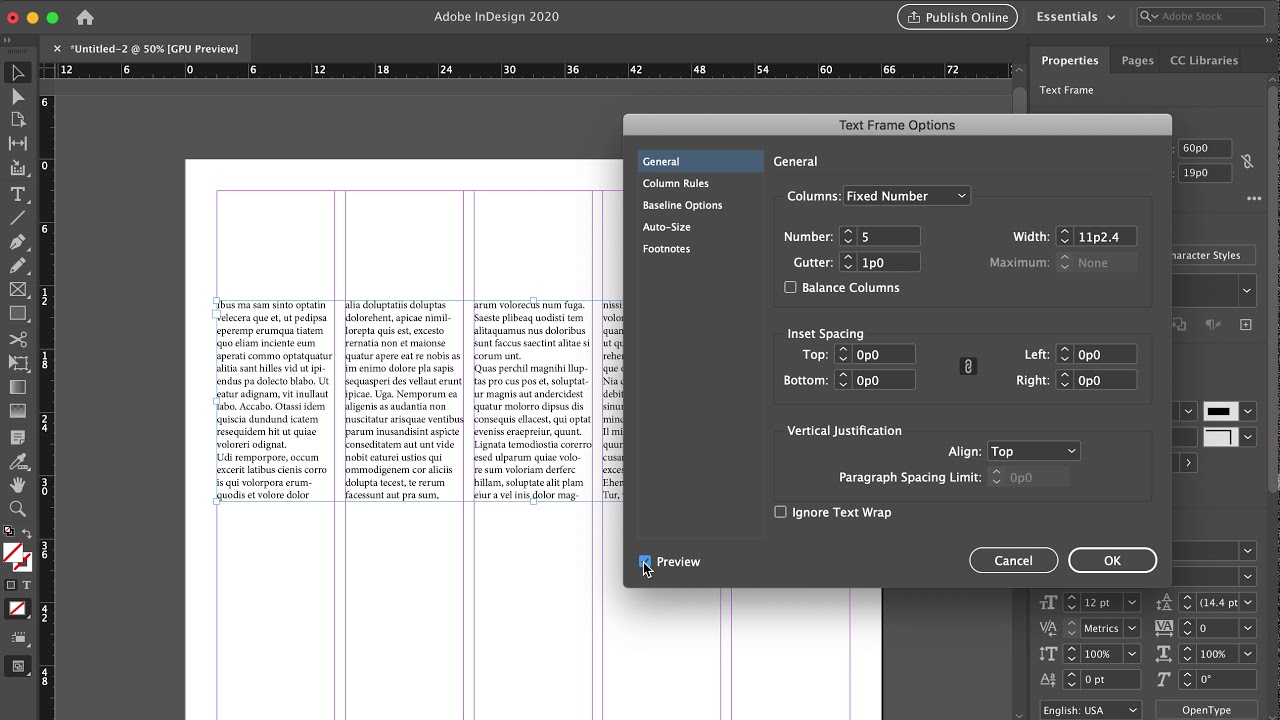

Для удаления направляющих выберите инструмент Выделение (черная стрелка) на панели инструментов.

Уроки Индизайна. Adobe InDesign. Урок 20. Модульная сетка. Направляющие в программе InDesign.

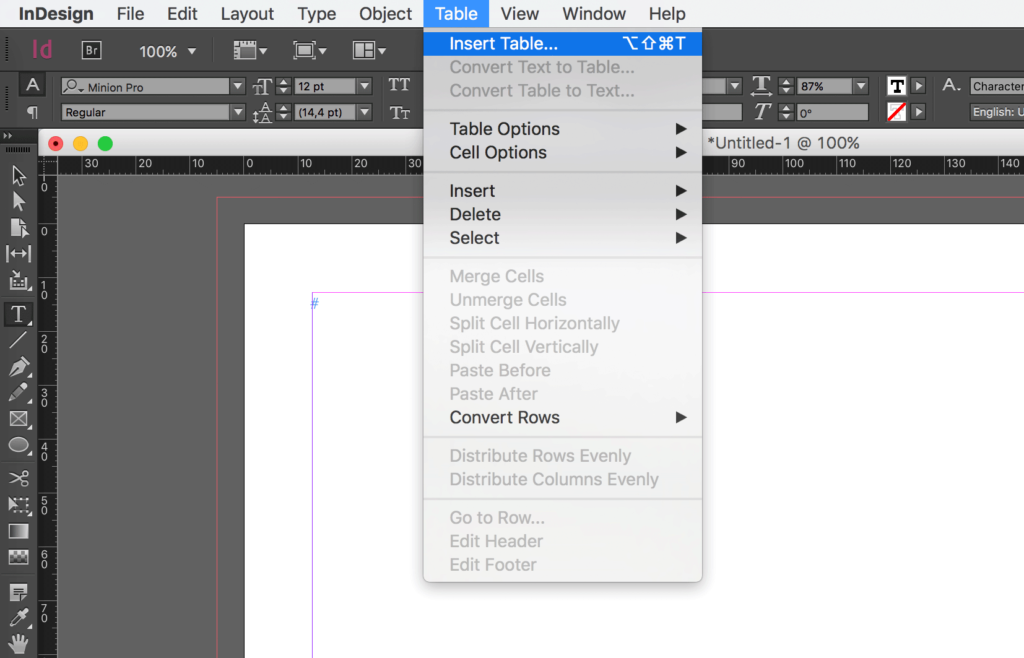
Щелкните по направляющей, которую хотите удалить, чтобы выделить её.

Направляющие линии и сетки в Adobe InDesign
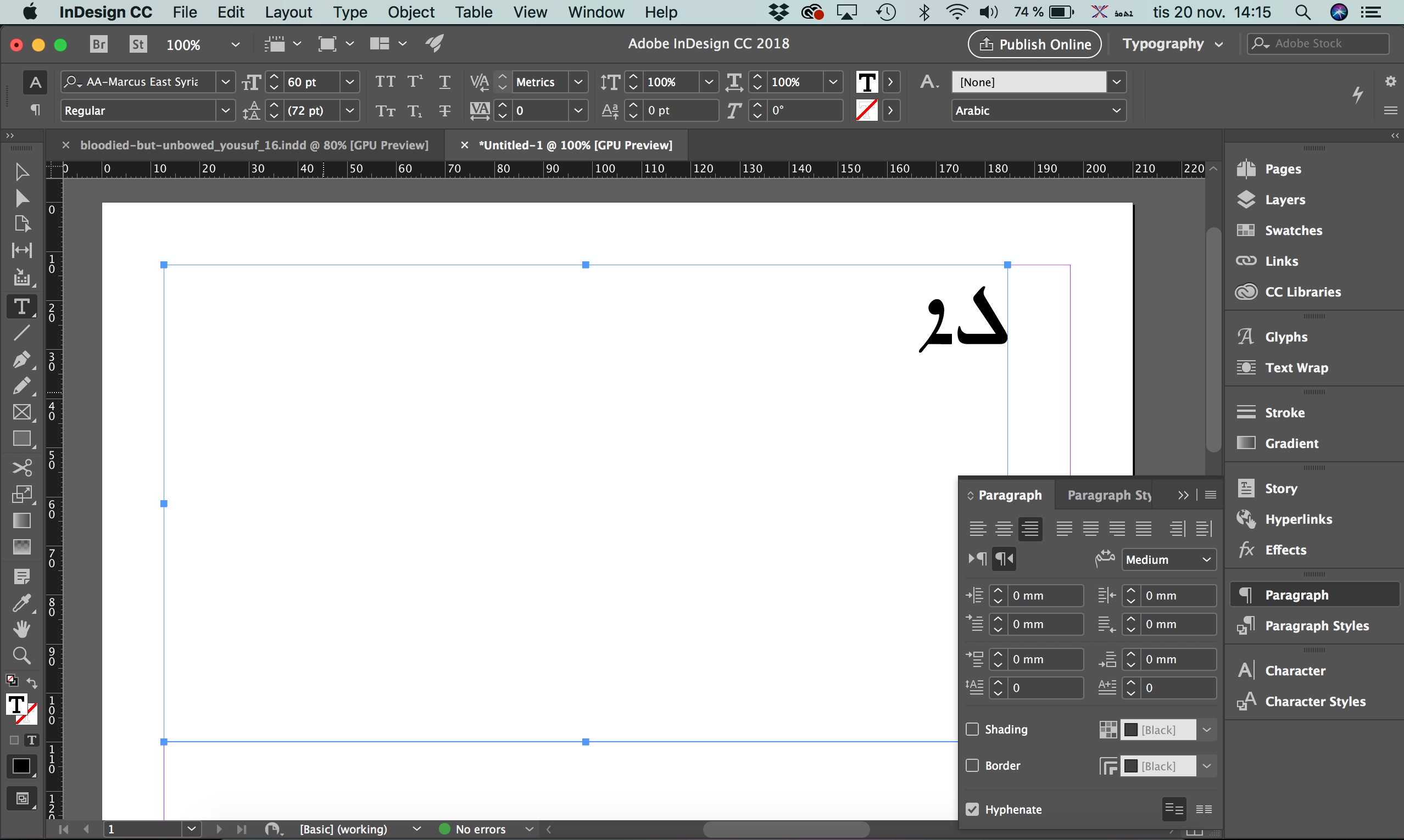
Нажмите клавишу Delete на клавиатуре для удаления выделенной направляющей.

Как убрать направляющие в фотошопе cc 2015


Если направляющая заблокирована, перейдите в меню Просмотр и снимите галочку с пункта Блокировать направляющие.
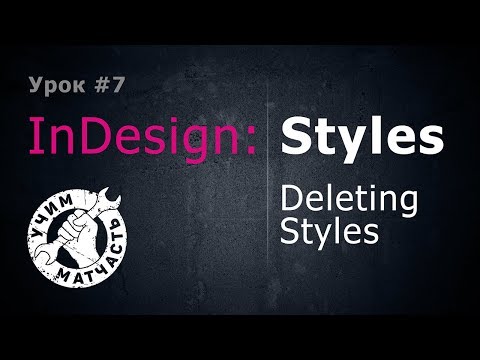
Как правильно удалять текстовые стили в InDesign
:max_bytes(150000):strip_icc()/001-setting-margins-columns-guides-adobe-indesign-1078497-6771638fbc124aa0bf23df3ef441d855.jpg)
Вы можете удалить все направляющие одновременно, выбрав Удалить все направляющие в меню Макет.
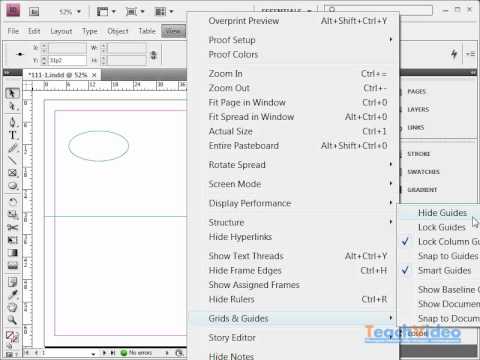
Направляющие и сетка в Adobe InDesign CS4 (11/41)

Для перемещения направляющей, просто перетащите её с помощью инструмента Выделение.
Используйте комбинацию клавиш Ctrl+; (Windows) или Cmd+; (Mac) для включения или выключения отображения направляющих.
Если вы случайно удалили направляющую, вы можете вернуть её с помощью комбинации клавиш Ctrl+Z (Windows) или Cmd+Z (Mac).

КАК УБРАТЬ НАПРАВЛЯЮЩИЕ в программе ФОТОШОП (Photoshop)
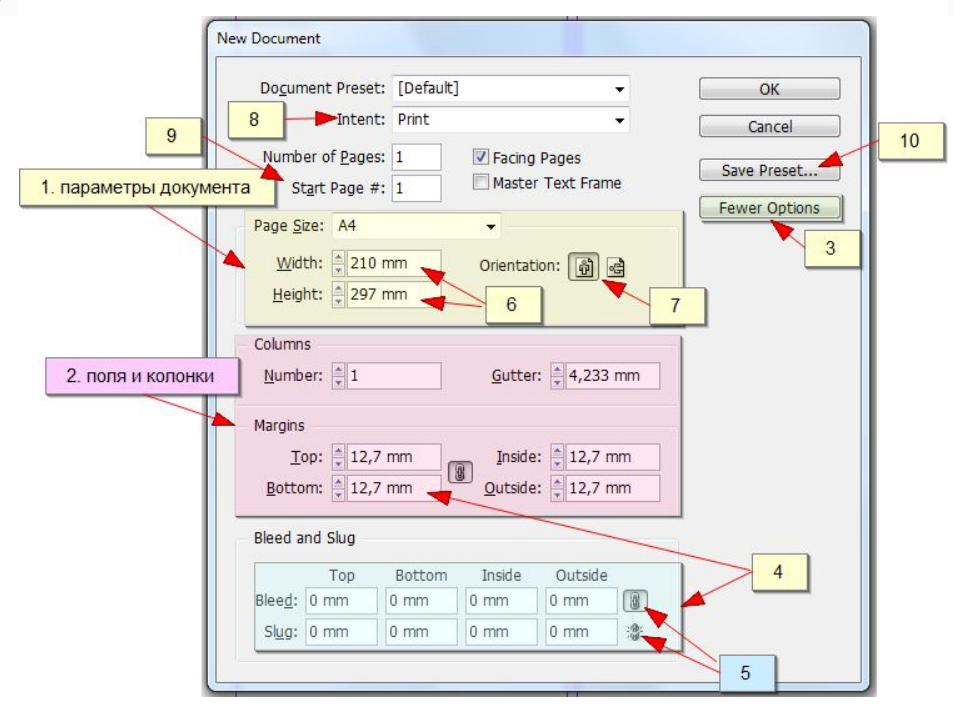
Для точного размещения направляющих используйте линейки, которые можно включить через меню Просмотр ->Линейки.

Убираем висячие строки в вёрстке

Если направляющие мешают работе, вы можете временно скрыть их через меню Просмотр ->Скрыть направляющие.